E-posti klient - tarkvara meilide vastuvõtmiseks, lugemiseks, saatmiseks ja muudeks toiminguteks. Kommuna alteenus pakub ka tuntud uudisteagentuuride uudiskirjade tellimust ning kohandatud aadressi- ja telefoniraamatute koostamist. Meiliklientide Mail.ru, The Bat!, Google, Yahoo ja teiste seadistamine pole sugugi keeruline. Artikli tekst sisaldab juhiseid Maili ja Ritlabsi programmide jaoks.
Meilikliendi Mail.ru seadistamine
Esimene samm, mille kasutaja peab tegema, on tarkvaralevi allalaadimine arendaja lehelt. Mail.ru on Android-seadmete ametlik meiliklient.
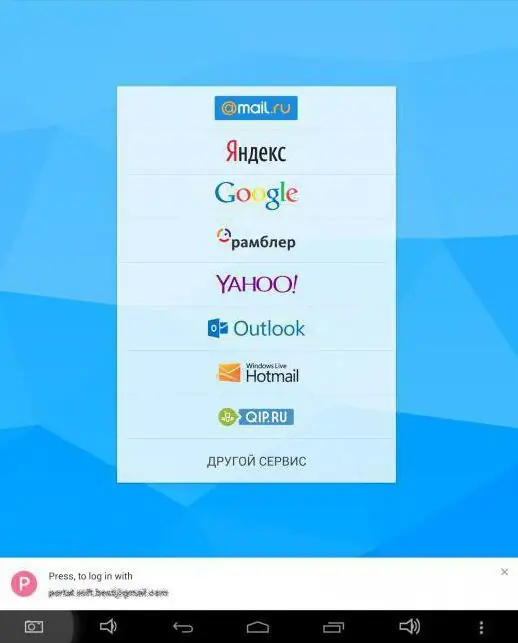
Kliendi otsimisel ja installimisel nutitelefonidesse ja muudesse seadmetesse sisseehitatud Google Play turu süsteemi kaudu pole probleeme. Mail.ru (Android) meilikliendi seadistamisel saate sisestada teiste meiliteenuste aadresse ja paroole. See võimaldab teil kogudaelektroonilist kirjavahetust ühelt kliendilt ja ärge hoidke mällu kõiki sisselogimisi ja paroole. Mail.ru klient kontrollib teistes süsteemides sõnumeid mitu korda tunnis, nii et kohaletoimetamise teated jõuavad õigeaegselt. Mail.ru meilikliendi seadistamine personaalarvutis toimub võrguteenuse kaudu. Kasutaja kõik sammud tehakse selgete interaktiivsete juhiste järgi.
E-posti kliendi Mail.ru võimalused
Lisaks muude süsteemide kasutajamandaatidega töötamisele ja tõukemärguannetele on utiliidil hea kaitse rämpsposti vastu. Eristada saab järgmisi Mail.ru tarkvara eeliseid:
- tugi erinevate meilisüsteemide mitmele kasutajakontole;
- sünkroonige meilikliendi andmed kõigis ühendatud kliendiseadmetes;
- loo kohandatud aadressiraamatuid;
- tähtede koopia salvestamine otse seadme mällu, mis võimaldab neile juurdepääsu ilma Interneti-ühendust loomata;
- loo tähtede ja aadresside jaoks rühmi;
- e-posti kuvafiltrite konfigureerimise võimalus;
- mugav ja intuitiivne kasutajaliides.

Üldiselt on Mail.ru kliendil kirjadega töötamiseks suurepärane funktsionaalsus, see on lihtne ja kasutajatele arusaadav.
Ritlabsi meiliklient
Laadige alla The Bat 30-päevane tasuta levitamine! Võite külastada arendaja ametlikku veebisaiti. Pärast määratud perioodi möödumist pakub autoriõiguste omanik ostutarkvara täisversiooni või keelduda selle kasutamisest. Nahkhiir! saab kasutada ettevõtte e-posti kliendina. Programmi jaoks on välja töötatud moodul eToken elektroonilise allkirja võtmete kasutamiseks. Bat versioon on ka huvitav! Voyager. Mis tahes kaasaskantavale andmekandjale paigutatud väikese utiliidi abil saate oma kontolt töötada mis tahes arvutis, kartmata viiruseid ja muid pahatahtlikke programme.
Mail.ru kliendi mandaatide seadistamine rakenduses The Bat
Ritlabsi utiliidil on ka võimalus töötada teiste meilisüsteemide kasutajakontodega. Seadistage töö meilikliendi Mail kirjadega rakenduses The Bat! lihts alt:
- Valige peamenüüribal vahekaart "Postkast" ja klõpsake "Uus postkast…".
- Järgmisena täitke ilmuvas seadete aknas väljad "Teie nimi", "E-posti aadress", "Parool" ja "Protokoll". Nimereale tuleks sisestada tegelikud andmed, need kuvatakse kõigi tähtede allkirjas. Aadressi ja parooli väljad vastavad süsteemi Mail.ru sisselogimisele ja paroolile. Protokoll tuleb valida rippmenüüst, soovitatav on määrata IMAP või POP.
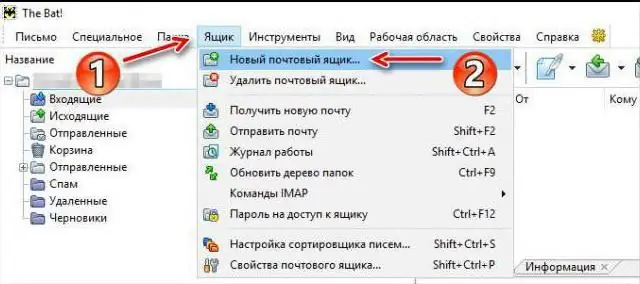
- Järgmine aken on sissetuleva kirjavahetuse seadistamiseks. Peate märkima ruut IMAP - Internet Mail Access Protocol v4 kõrval ning sisestama oma kasutajanime ja parooli uuesti vastavatele väljadele. Sisestage serveri aadressireale imap.mail.ru jaklõpsake nuppu "Kontrolli". Ülejäänud andmed täidetakse vaikimisi.
- Väljuva kirja akna sätted luuakse vaikimisi. Aadressirida peaks sisaldama smtp.mail.ru ja pealdise "Minu SMTP-teenus nõuab autentimist" vastas peaks olema linnuke. Ühendus tuleb luua turvalise TLS-pordi kaudu, pordi numbriks tuleb sisestada "465".
- Viimane seadistusaken on "Konto teave". Sellel vahekaardil saate muuta kirjade allkirjastamise kasutajanime ning sisestada uuesti oma Mail.ru sisselogimise ja parooli.
Pärast nupul "Lõpeta" klõpsamist lõpetatakse häälestus ja meiliklient on kasutamiseks valmis.






